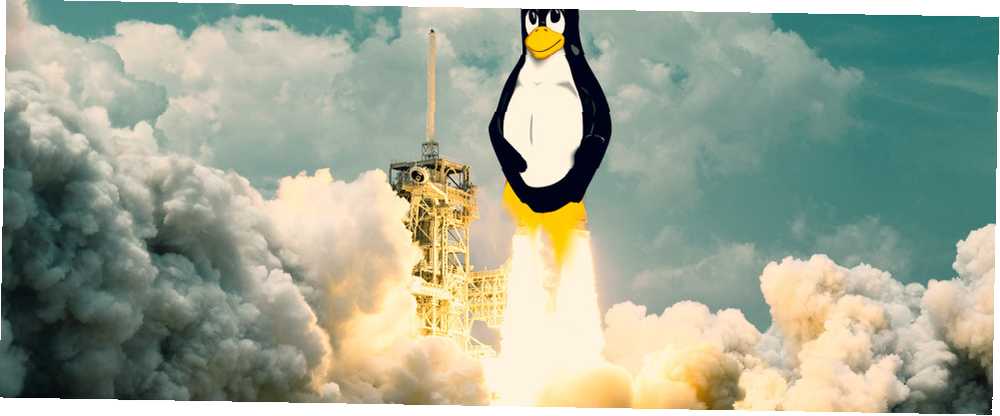
Harry James
0
5088
742
Tempo rozwoju jądra Linuksa Jądro Linux: wyjaśnienie w terminach laika Jądro Linux: wyjaśnienie w terminach laika Jest tylko jedna de facto wspólna dystrybucja Linuksa: jądro Linux. Ale choć często się o tym mówi, wiele osób tak naprawdę nie wie dokładnie, co robi. jest bezprecedensowy, a nowe główne wydanie pojawia się co około dwa do trzech miesięcy. Każde wydanie oferuje kilka nowych funkcji i ulepszeń, z których wiele osób mogłoby skorzystać, aby uczynić swoje korzystanie z komputera szybszym, wydajniejszym lub lepszym na inne sposoby.
Problem polega jednak na tym, że zazwyczaj nie można skorzystać z tych nowych wydań jądra, gdy tylko się pojawią - musisz poczekać, aż Twoja dystrybucja wyjdzie z nowym wydaniem, które zawiera nowe jądro. Poprzednio przedstawiliśmy zalety regularnej aktualizacji jądra. 5 powodów, dla których warto często aktualizować jądro [Linux] 5 powodów, dla których warto aktualizować jądro często [Linux] Jeśli używasz dystrybucji Linuksa, takiej jak Ubuntu lub Fedora, używasz również jądra Linux, jądra, które sprawia, że twoja dystrybucja jest dystrybucją Linuksa. Twoja dystrybucja nieustannie prosi o aktualizację jądra… i nie musisz czekać, aby je zdobyć. Pokażemy ci jak.
Oświadczenie: Jak już wspomniałem w naszej literaturze, aktualizacja jądra niesie (niewielkie) ryzyko uszkodzenia systemu. Jeśli tak jest, zwykle łatwo jest wybrać starsze jądro w czasie rozruchu, które działa, ale zawsze coś może pójść nie tak. Dlatego nie ponosimy odpowiedzialności za jakiekolwiek uszkodzenia systemu - korzystasz na własne ryzyko!
Przygotuj pracę
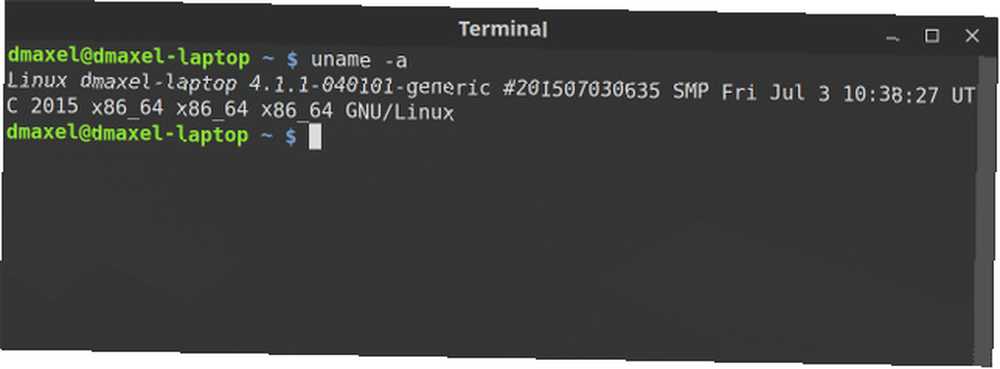
Aby zaktualizować jądro, najpierw musisz ustalić, czy używasz systemu 32-bitowego czy 64-bitowego. Otwórz okno terminala i uruchom
uname -aNastępnie sprawdź, czy dane wyjściowe zawierają x86_64 lub i686. Jeśli jest to x86_64, używasz wersji 64-bitowej; w przeciwnym razie używasz wersji 32-bitowej. Pamiętaj o tym, bo to będzie ważne.
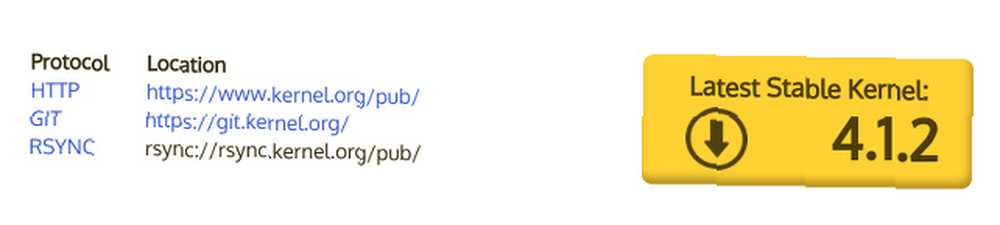
Następnie odwiedź oficjalną stronę jądra Linux. Dzięki temu dowiesz się, jaka jest bieżąca stabilna wersja jądra. Możesz wypróbować kandydatów do wydania, jeśli chcesz, ale są one znacznie mniej przetestowane niż wydania stabilne. Trzymaj się stabilnego jądra, chyba że masz pewność, że potrzebujesz wersji kandydującej do wydania.
Instrukcje Ubuntu
Użytkownicy Ubuntu i pochodnych Ubuntu mogą dość łatwo zaktualizować swoje jądro dzięki Ubuntu Mainline Kernel PPA. Chociaż jest to oficjalnie nazywane PPA, nie można go używać tak, jak innych PPA, dodając je do listy źródeł oprogramowania i oczekując, że automatycznie zaktualizuje ono jądro. Zamiast tego jest to po prostu strona internetowa, po której poruszasz się, aby pobrać żądane jądro.
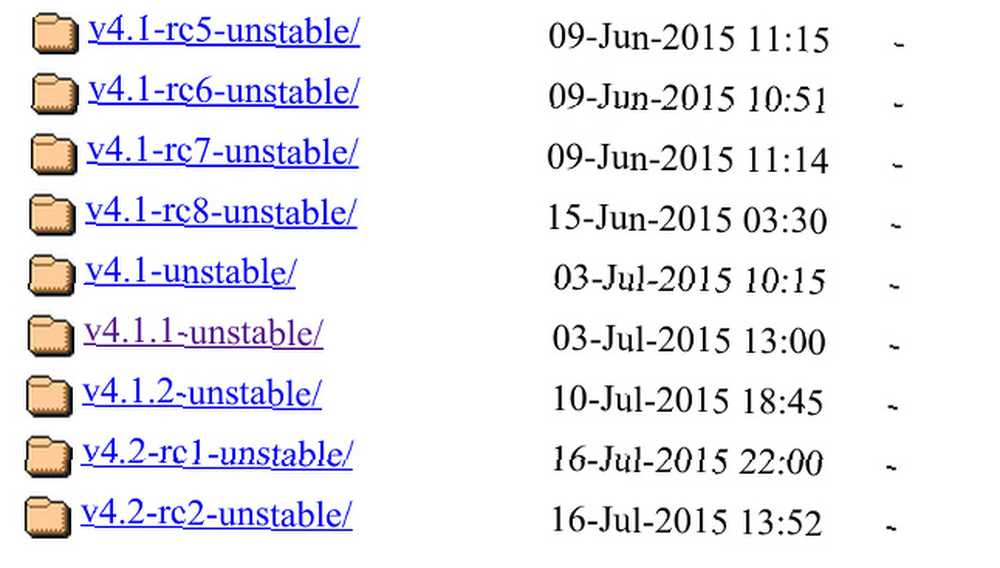
Teraz odwiedź stronę PPA jądra i przewiń do samego dołu. Absolutny dół listy prawdopodobnie będzie zawierał niektóre wersje kandydujące do wydania (które można zobaczyć po “rc” w nazwie), ale tuż nad nimi powinno znajdować się najnowsze stabilne jądro (aby to łatwiej wyjaśnić, w momencie pisania wersji stabilnej było 4.1.2). Kliknij na to, a pojawi się kilka opcji. Musisz pobrać trzy pliki i zapisać je we własnym folderze (w folderze Pobrane, jeśli chcesz), aby były odizolowane od wszystkich innych plików:
- The “rodzajowy” plik nagłówka dla twojej architektury (w moim przypadku 64-bit lub “amd64”)
- Plik nagłówka w środku, który ma “wszystko” pod koniec nazwy pliku
- The “rodzajowy” plik jądra dla twojej architektury (ponownie wybrałbym “amd64” ale jeśli używasz wersji 32-bitowej, będziesz potrzebować “i686”)
Zauważysz, że są też “małe opóźnienia” pliki dostępne do pobrania, ale można to zignorować. Pliki te są względnie niestabilne i są dostępne tylko dla osób, które potrzebują korzyści z niskiego opóźnienia, jeśli ogólne pliki nie wystarczą do zadań takich jak nagrywanie dźwięku. Ponownie, zaleceniem jest, aby zawsze używać najpierw ogólnych, i wypróbować lowlatency tylko, jeśli wydajność nie jest wystarczająca do niektórych zadań. Nie, gry lub przeglądanie Internetu nie są wymówką, aby wypróbować lowlatency.
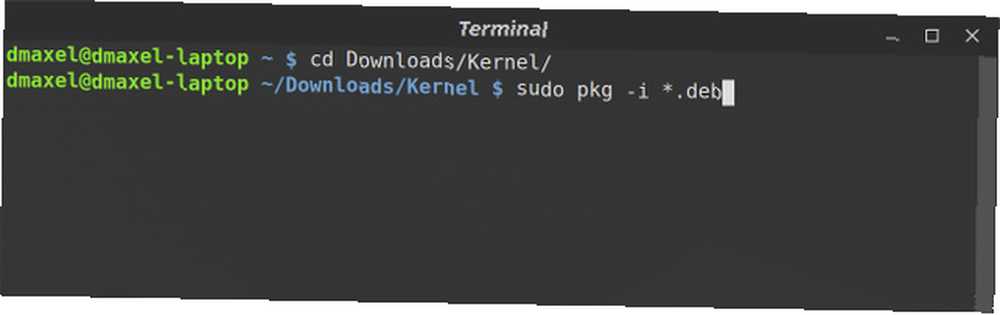
Umieszczasz te pliki w ich własnym folderze, prawda? Teraz otwórz Terminal, użyj
Płyta CDpolecenie, aby przejść do nowo utworzonego folderu, takiego jak
cd / home / user / Downloads / Kernela następnie uruchom:
sudo dpkg -i * .debTo polecenie oznacza wszystkie pliki .deb w folderze jako “do zainstalowania” a następnie wykonuje instalację. Jest to zalecany sposób instalacji tych plików, ponieważ w przeciwnym razie łatwo jest wybrać jeden plik do zainstalowania i będzie on narzekał na problemy z zależnościami. Takie podejście pozwala uniknąć tego problemu. Jeśli nie masz pewności, co to jest cd lub sudo, zapoznaj się z krótkim kursem na temat podstawowych poleceń systemu Linux. AZ w Linuksie - 40 podstawowych poleceń, które powinieneś znać. AZ w Linuksie - 40 podstawowych poleceń, które powinieneś wiedzieć. Linux jest często ignorowanym trzecim przejdź do systemu Windows i Mac. Tak, w ciągu ostatniej dekady system operacyjny typu open source zyskał dużą przyczepność, ale nadal jest daleki od rozważenia ... .
Po zakończeniu instalacji, Uruchom ponownie twój system i powinieneś uruchomić właśnie zainstalowane jądro! Możesz to sprawdzić, uruchamiając uname -a w terminalu i sprawdzając dane wyjściowe.
Instrukcje Fedory
Jeśli używasz Fedory lub jednego z jej pochodnych, proces jest bardzo podobny do Ubuntu. Jest tylko inna lokalizacja, aby pobrać różne pliki i inne polecenie, aby je zainstalować.
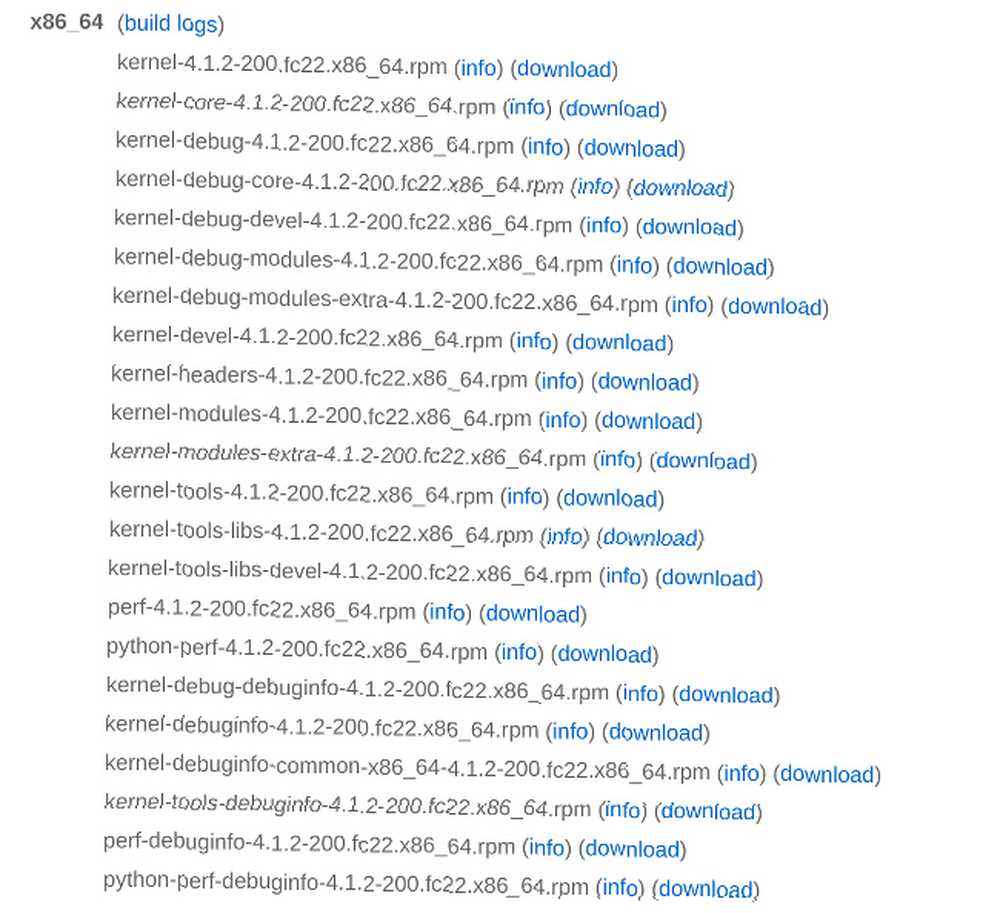
Zobacz listę najnowszych kompilacji jądra dla Fedory. Wybierz najnowszą stabilną wersję z listy, a następnie przewiń w dół do sekcji i686 lub x86_64, w zależności od architektury systemu. W tej sekcji musisz pobrać następujące pliki i zapisać je we własnym folderze (np “Jądro” na przykład w folderze Pobrane):
- jądro
- jądro jądra
- nagłówki jądra
- moduły jądra
- kernel-modules-extra
- narzędzia jądra
- perf i python-perf (opcjonalnie)
Jeśli twój system to i686 (32-bit) i masz 4 GB pamięci RAM lub więcej, musisz pobrać wersję PAE wszystkich tych plików, jeśli są one dostępne. PAE to technika rozszerzenia adresu stosowana w systemie 32-bitowym, aby umożliwić im użycie więcej niż 3 GB pamięci RAM.
Teraz użyj
Płyta CDpolecenie, aby przejść do tego folderu, np
cd / home / user / Downloads / Kerneli wtedy biegać następujące polecenie, aby zainstalować wszystkie pliki:
mniam --nogpgcheck localinstall * .rpmWreszcie Uruchom ponownie twój komputer i powinieneś uruchomić nowe jądro!
Korzystanie z Rawhide
Alternatywnie, użytkownicy Fedory mogą również po prostu przejść na Rawhide Be on The Bleeding Edge of Linux z Fedora Rawhide Be On The Bleeding Edge of Linux z Fedora Rawhide Nie czekaj, aby wypróbować najnowsze wersje oprogramowania - zamiast tego wypróbuj Fedora Rawhide. i automatycznie zaktualizuje każdy pakiet do najnowszej wersji, w tym jądro. Jednak wiadomo, że Rawhide pęka dość często (szczególnie na wczesnym etapie cyklu rozwojowego) i powinien nie być używany w systemie, na którym musisz polegać.
Instrukcje Arch
Arch użytkownicy Arch Linux: Pozwalamy Ci zbudować system Linux od podstaw Arch Linux: Pozwalamy Ci zbudować system Linux od podstaw Dla zaawansowanych użytkowników Linuksa bardzo pożądana jest możliwość całkowitego dostosowania systemu. Czasami można to najlepiej osiągnąć od samego początku - zestawiając ze sobą komponenty, które chciałbyś dołączyć ... zawsze powinno mieć dostępne najnowsze i najlepsze stabilne jądro (lub takie, które jest bardzo blisko). Jeśli chcesz zbliżyć się do najnowszego stabilnego jądra, możesz włączyć repozytorium testowe, które da ci dostęp do głównych nowych wydań około dwa do czterech tygodni wcześniej.
Aby to zrobić, otwórz plik znajdujący się pod adresem
/etc/pacman.confz uprawnieniami sudo w twoim ulubionym edytorze tekstów terminali nano vs. vim: edytory tekstu terminalu w porównaniu nano vs. vim: edytory tekstu terminalu w porównaniu Chociaż Linux stał się na tyle łatwy, że praktycznie każdy może go używać bez konieczności korzystania z terminalu, jest kilka nam, którzy regularnie go używają lub są ciekawi, jak kontrolować…, a następnie odkomentować (usunąć symbole funta z przodu każdej linii) trzy linie związane z testowaniem. Jeśli masz włączone repozytorium multilib, zrób to samo dla repozytorium testującego multilib. Zobacz tę stronę wiki Arch Linux, jeśli potrzebujesz więcej informacji.
Aktualizacja jądra nie jest łatwa (robi się to celowo), ale może przynieść wiele korzyści. Dopóki twoje nowe jądro niczego nie zepsuło, możesz cieszyć się lepszą wydajnością, lepszą wydajnością, obsługą większej ilości sprzętu i potencjalnymi nowymi funkcjami. Zwłaszcza jeśli używasz stosunkowo nowego sprzętu, aktualizacja jądra może naprawdę pomóc.
Jak pomogło ci uaktualnienie jądra? Czy uważasz, że polityka Twojej ulubionej dystrybucji dotycząca wydań jądra jest taka, jaka powinna być? Daj nam znać w komentarzach!











